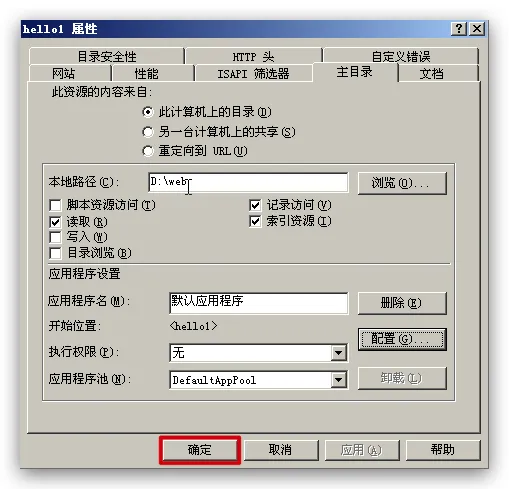【笔记】在WindowsServer上部署IIS服务器
前言
互联网信息服务(英語:Internet Information Services),在台湾被称为网际网路资讯服务,是由微软公司提供的基于运行Microsoft Windows的互联网基本服务。最初是Windows NT的可选包,随后成为Windows 2000、Windows XP Professional和Windows Server 2003的可选组件,但在Windows XP/Vista/7/8/10 家庭版本上并没有IIS。
安装服务器程序
- 打开WindowsServer2003系统安装盘
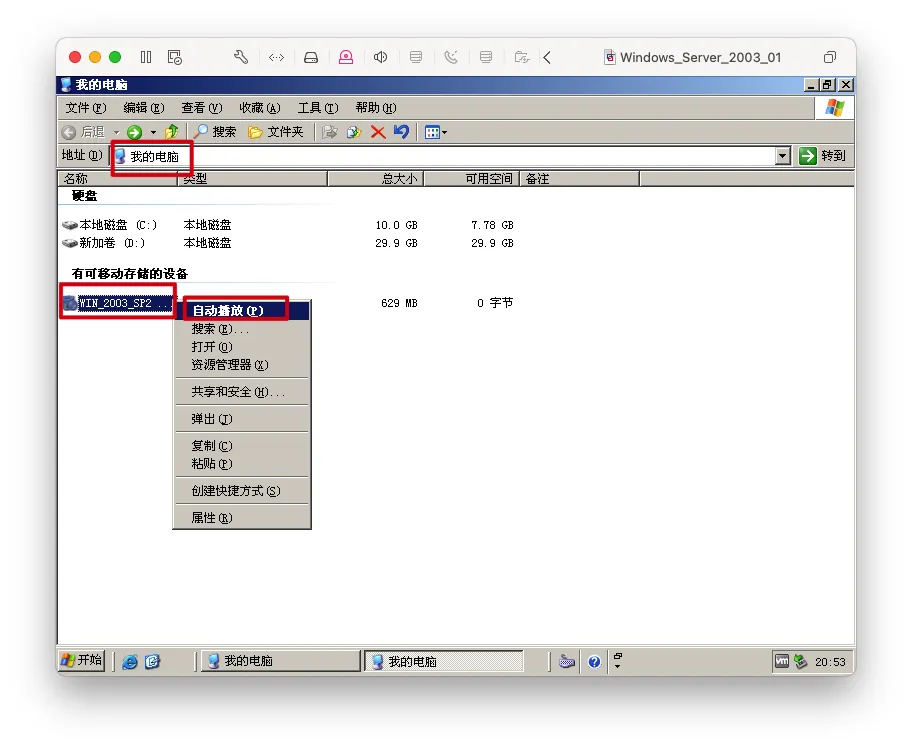
安装可选的Windows组件
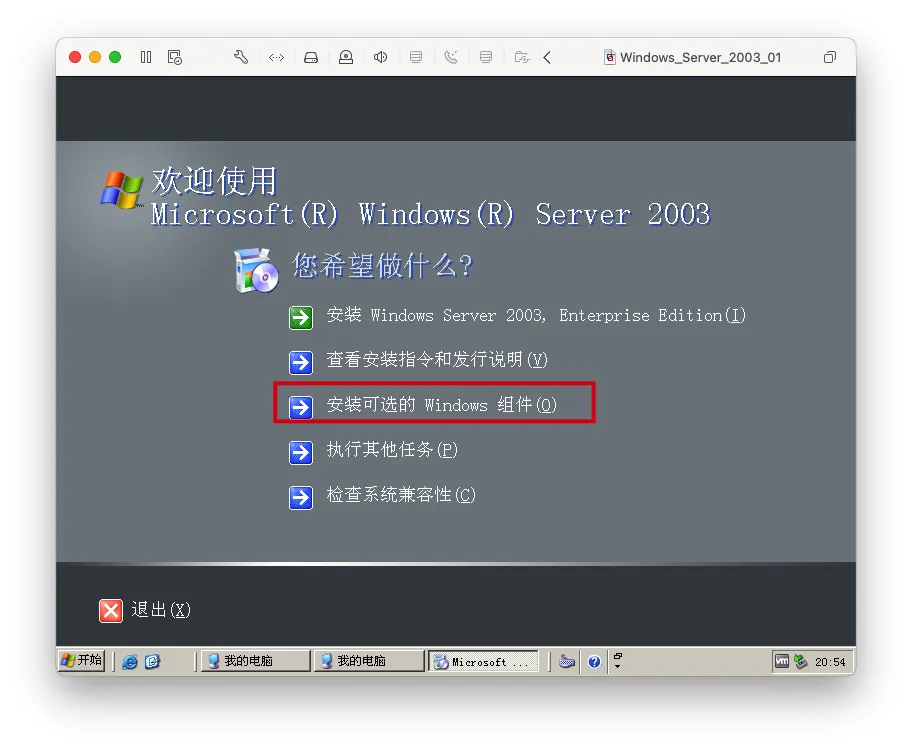
- 双击
应用程序服务器
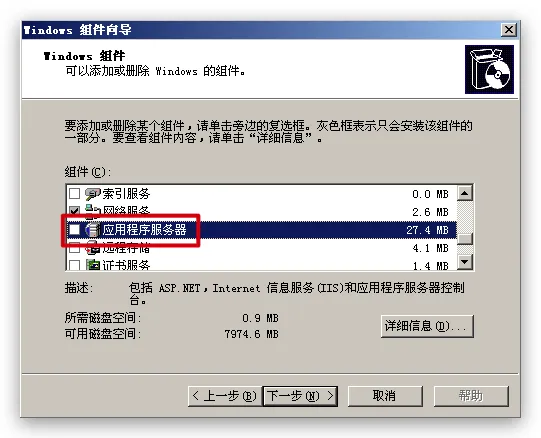
- 双击
Internet 信息服务(IIS)
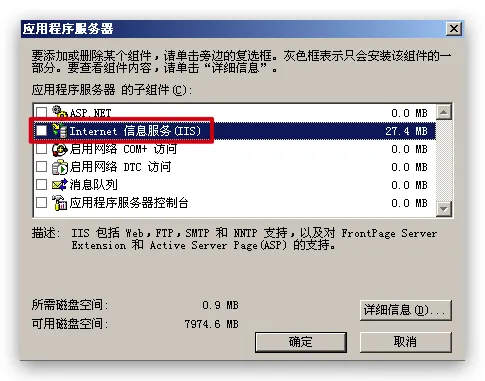
- 勾选
万维网服务->确定
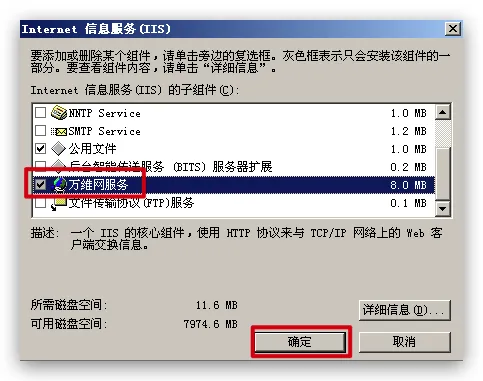
确定
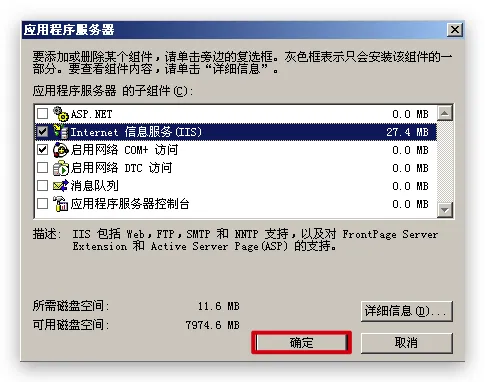
下一步
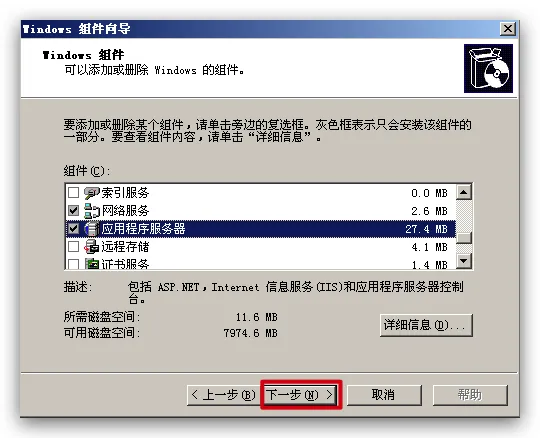
- 重新指定光驱盘符->
确定
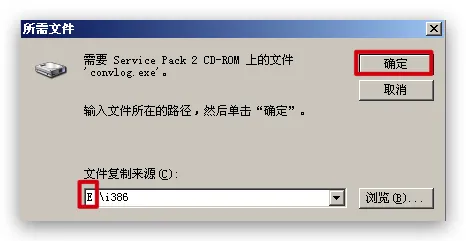
- 重新指定光驱盘符->
确定
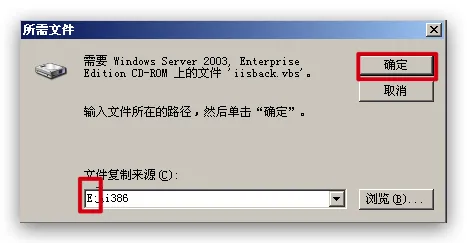
完成
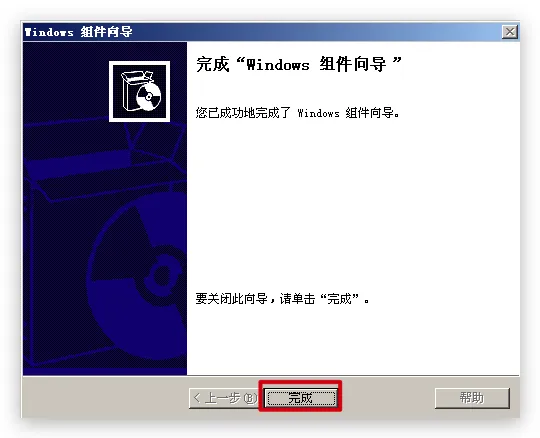
退出
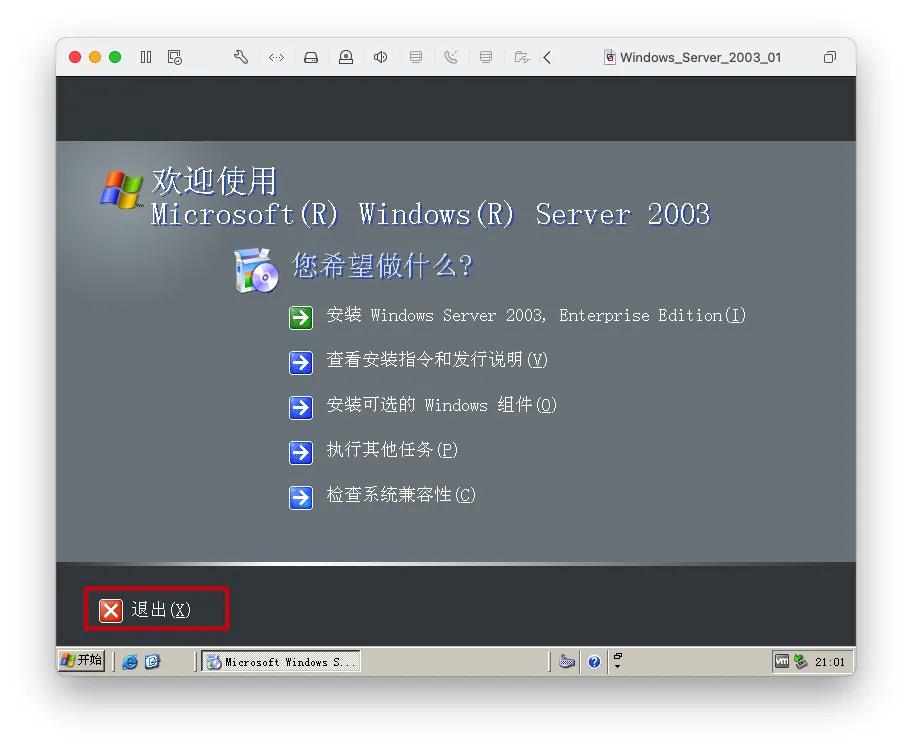
管理网站服务器
开始->所有程序->管理工具->Internet 信息服务(IIS)管理器
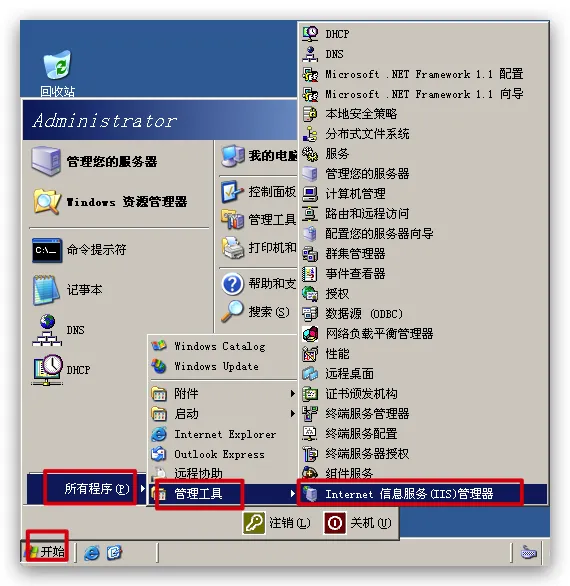
网页文件存放位置
1 | C:\Inetpub\wwwroot |
创建网站
网站->新建->网站
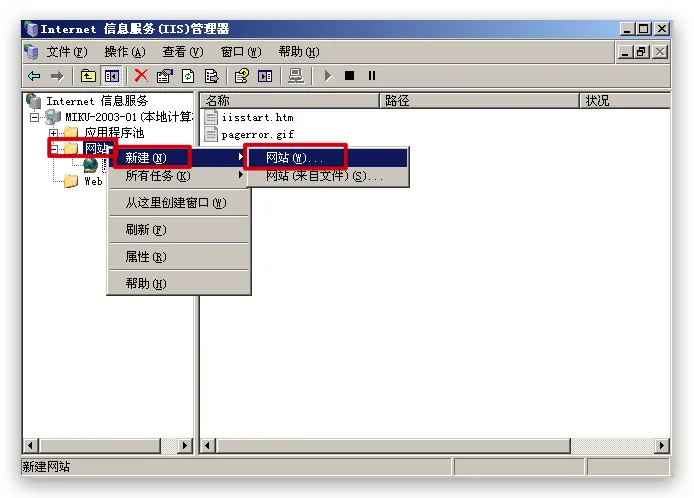
下一步
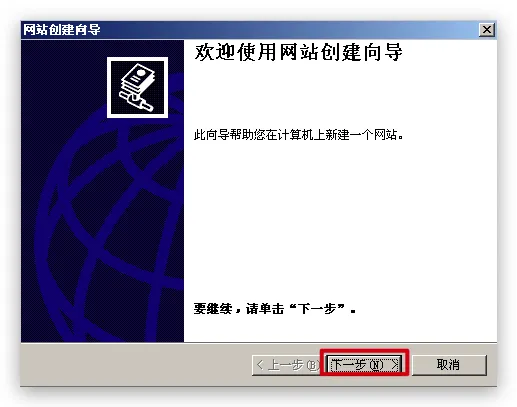
- 填写
描述->下一步
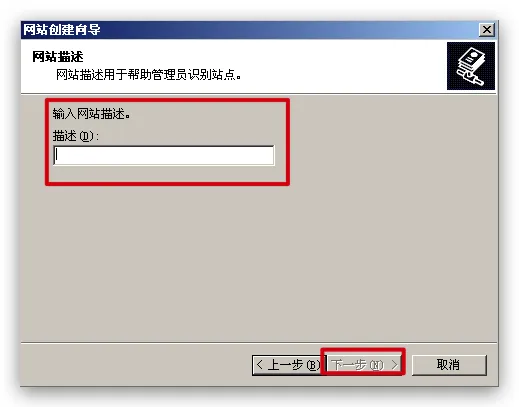
- 填写
网站IP地址->下一步
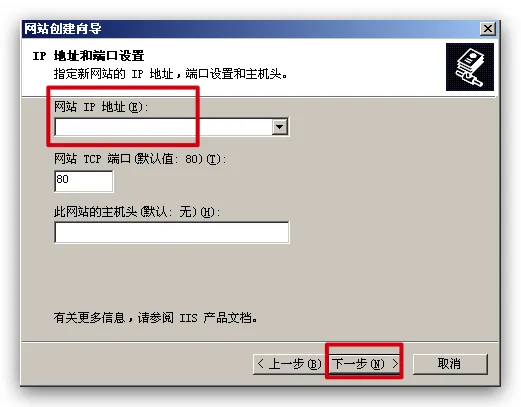
浏览
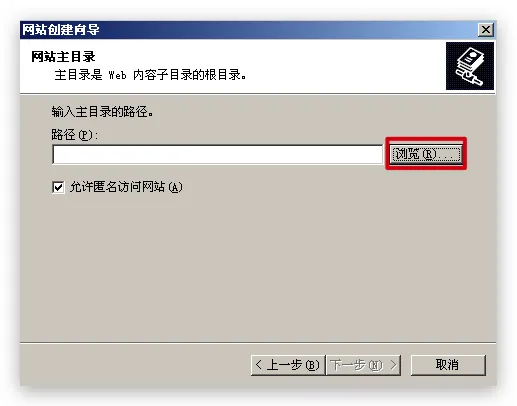
- 选择网站项目的根目录->
确定
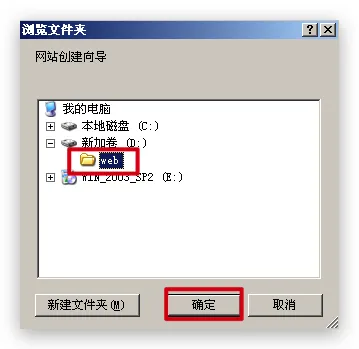
- 勾选
允许你名访问网站->下一步
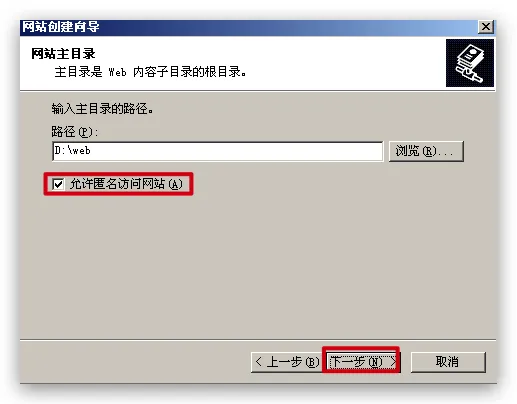
下一步
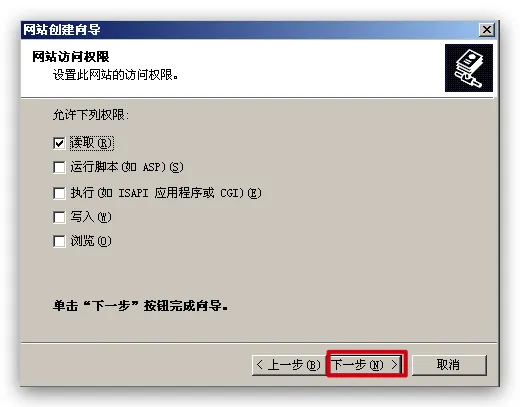
完成
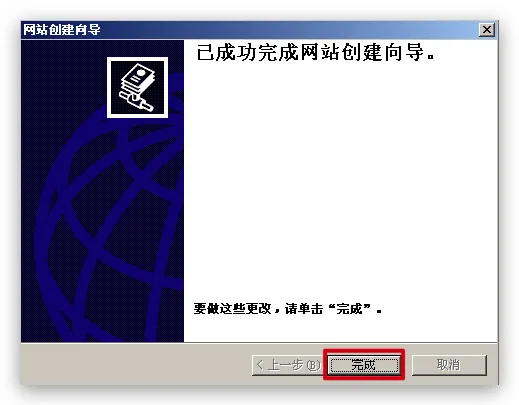
允许匿名访问网站
如果在创建网站时没有勾选
允许匿名访问网站,可以在属性中设置右键网站名->
属性
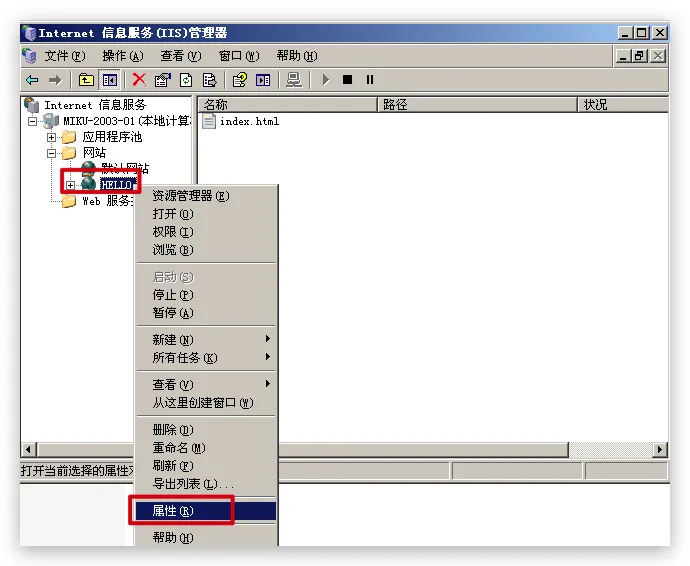
目录安全性->身份和访问控制编辑
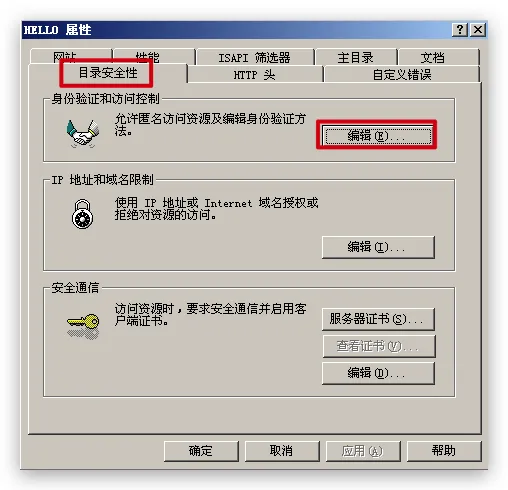
- 勾选
启用匿名访问->确定
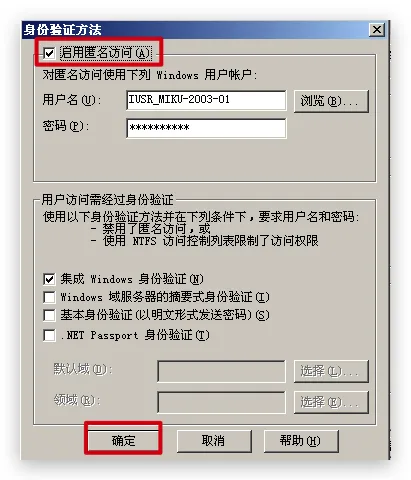
确定
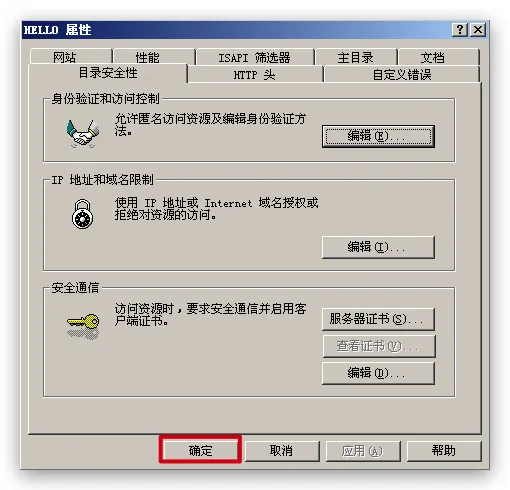
指定网站首页
- 右键网站名->
属性
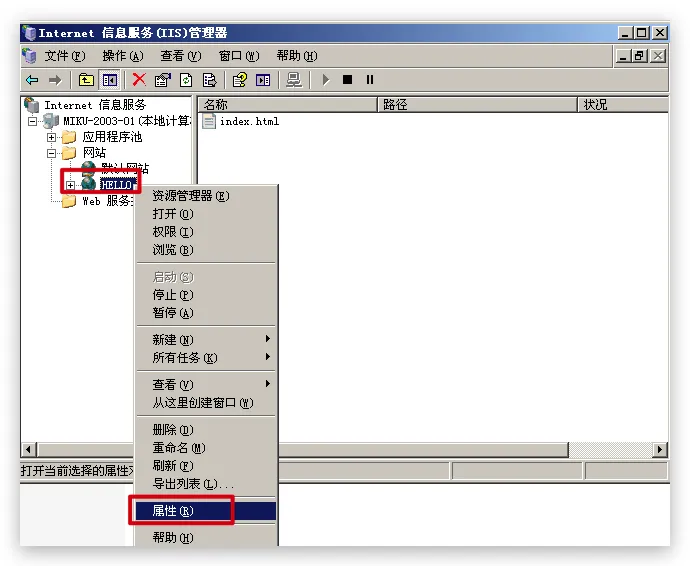
文档->添加->index.html(根据自己的需要设置)->确定
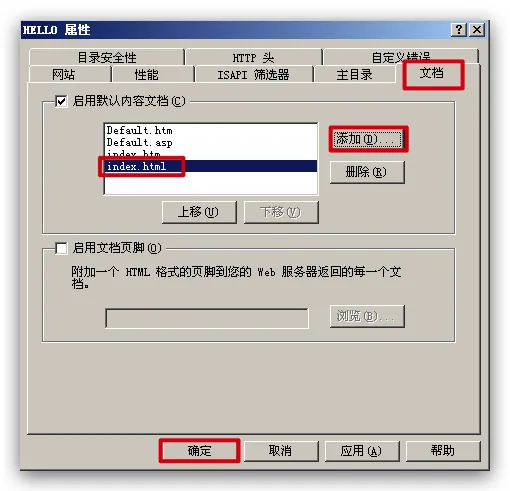
相同IP,相同端口,不同域名,发布多个网站
通过和DNS服务器的配合,实现相同IP地址,相同端口号,部署多个网站
创建多个区域
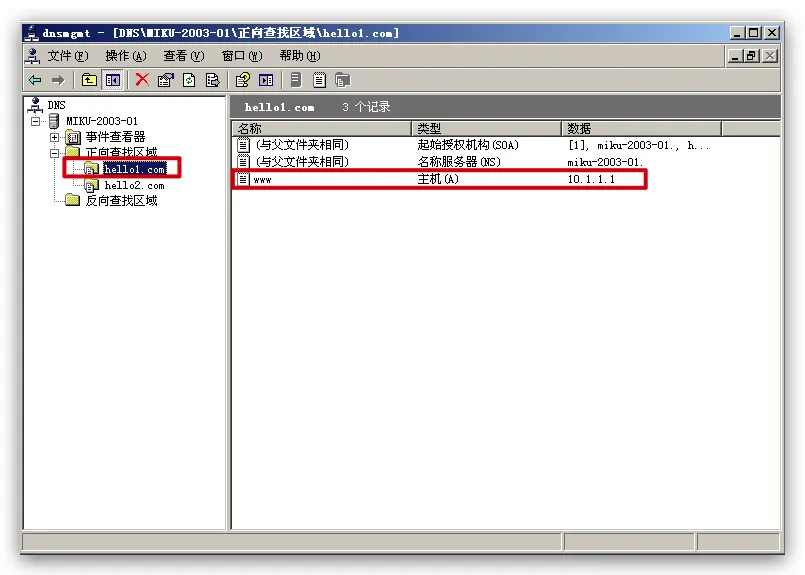
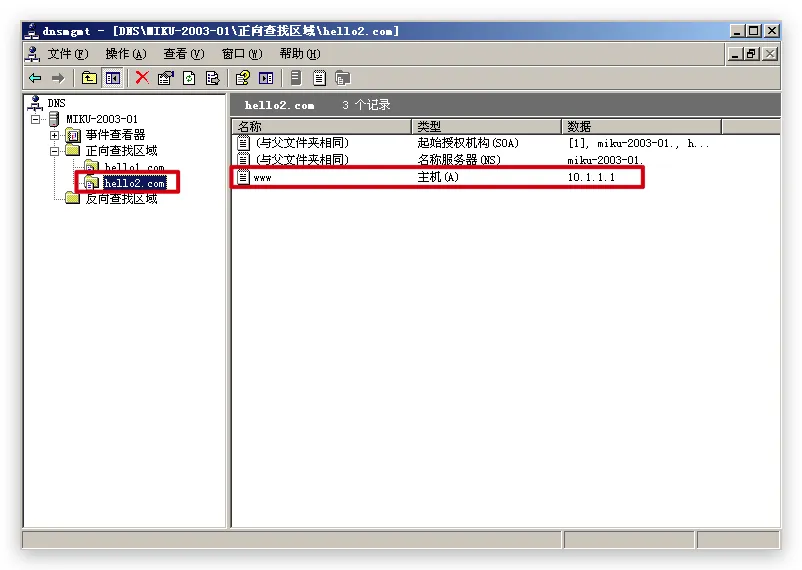
- 创建多个网站
在创建时指定主机头值
- 在
IP地址和端口设置时,填写此网站的主机头->下一步
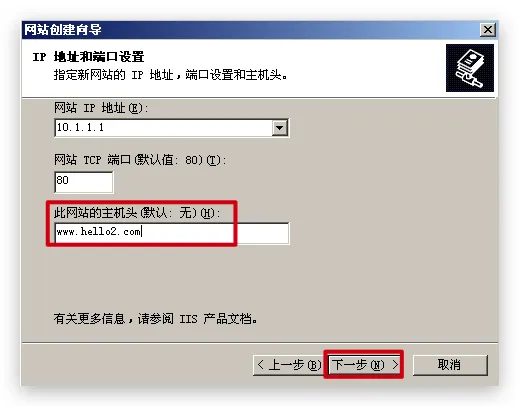
通过修改属性添加主机头值
- 创建好的网站右键->
属性
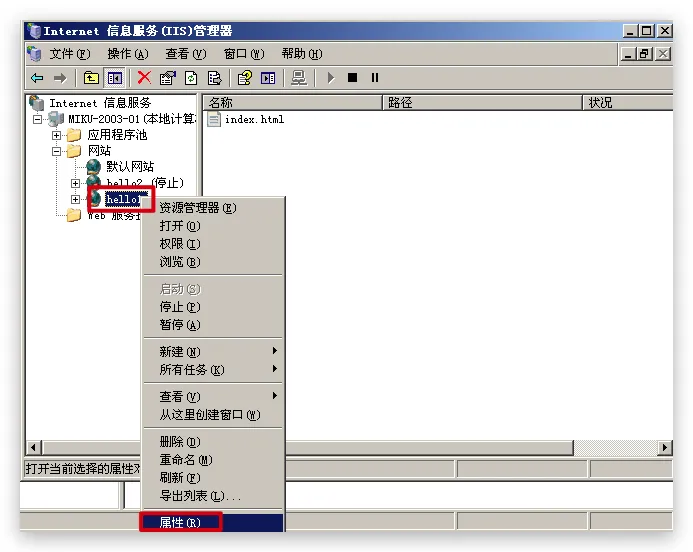
网站->高级
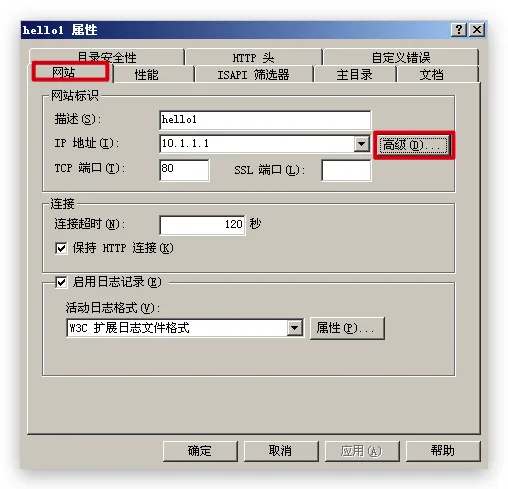
- 选中IP地址->
编辑
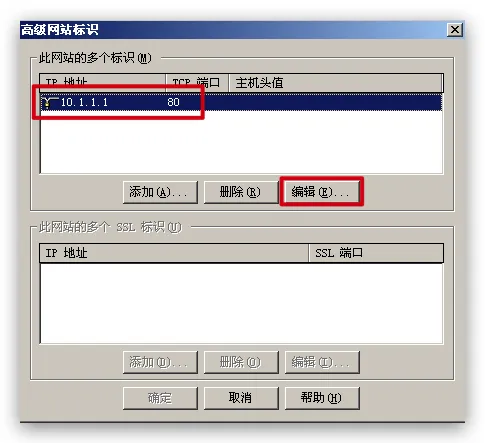
- 填写
主机头值->确定
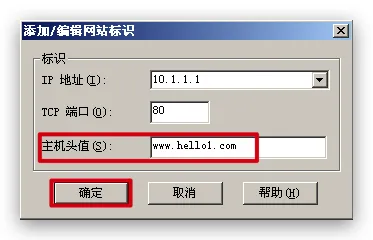
不同IP,相同端口,发布多个网站
通过创建多个IP地址实现多个网站的部署
创建多个IP地址
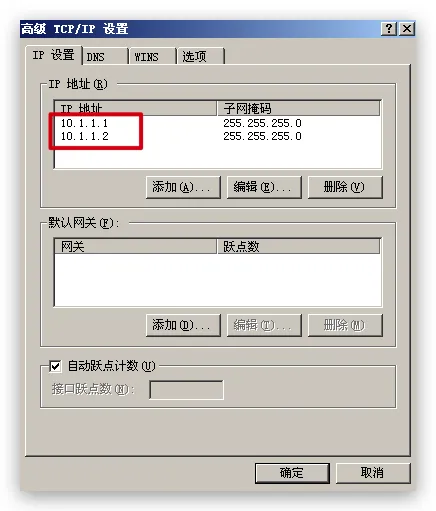
- 右键创建好的网站->
属性
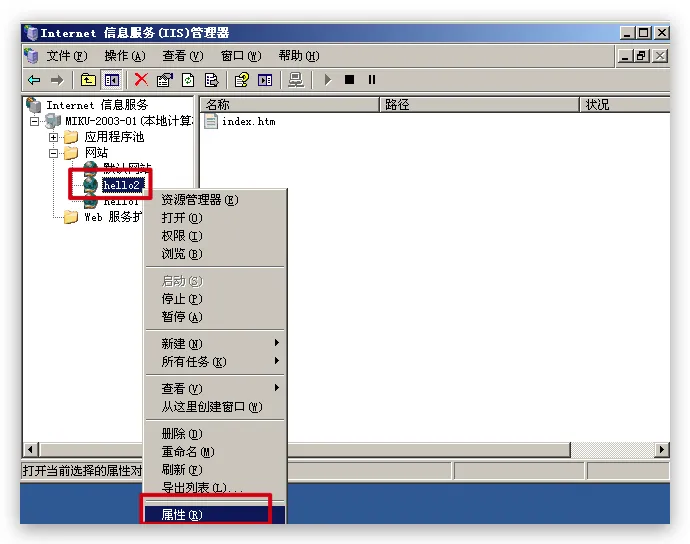
- 修改第二个网站的IP地址为第二个IP地址->
确定

相同IP,不同端口,发布多个网站
通过配置不同端口号实现多个网站的部署
右键创建好的网站->
属性
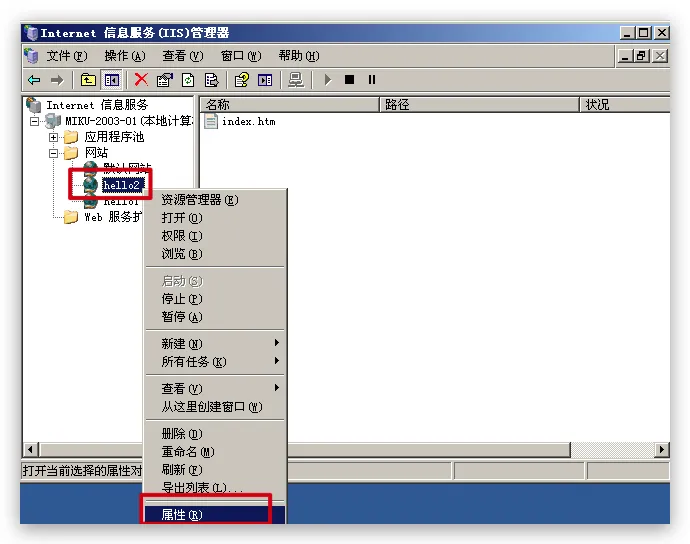
- 修改第二个网站的端口号->
确定
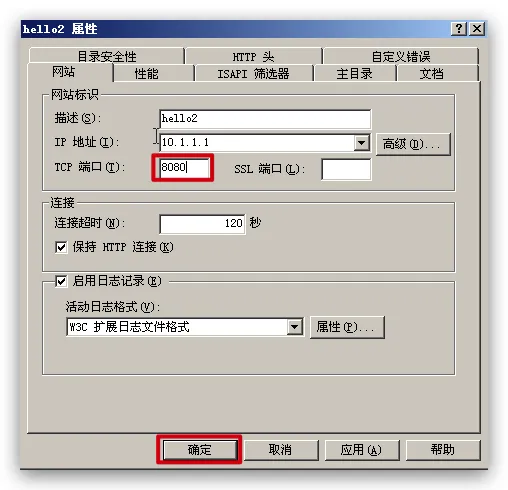
发布ASP动态网站
Web服务扩展->右键Active Server Pages->允许
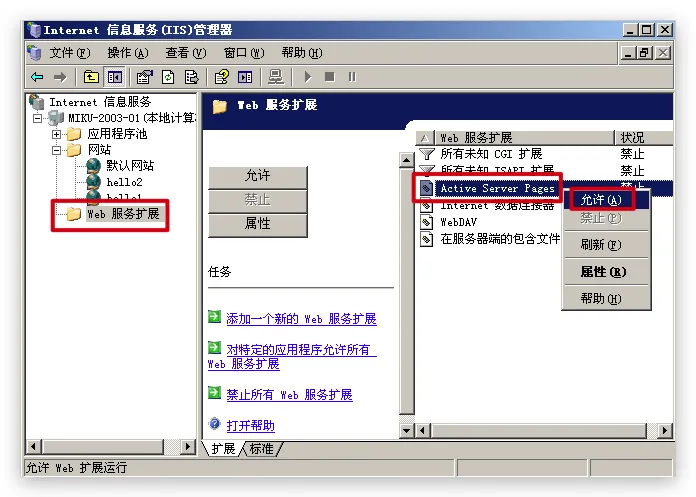
- 在网站创建向导的网站访问权限勾选
运行脚本和执行->下一步
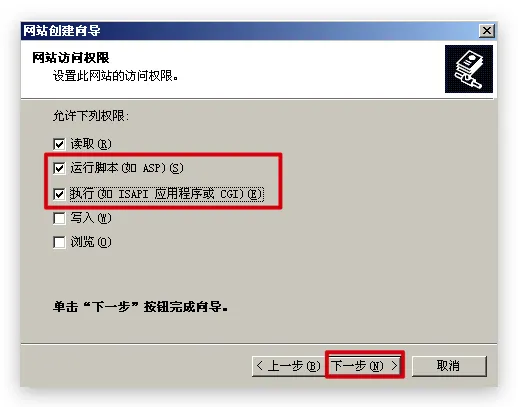
启动父路径
启动父路径,允许访问子文件夹
右键创建好的网站->
属性
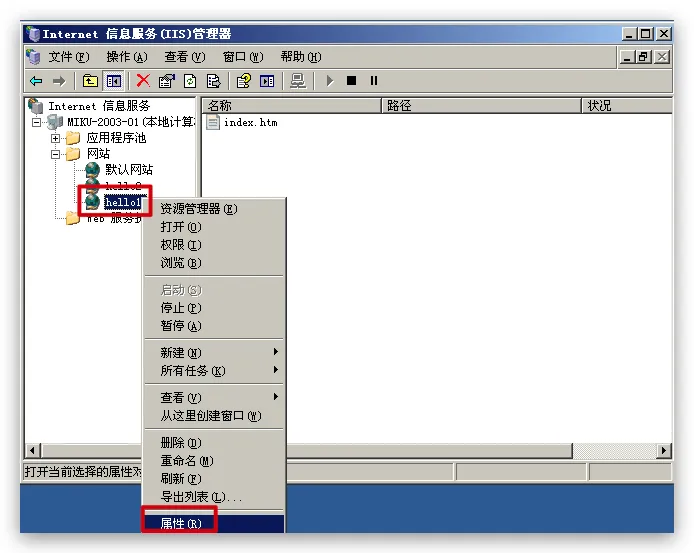
主目录->配置
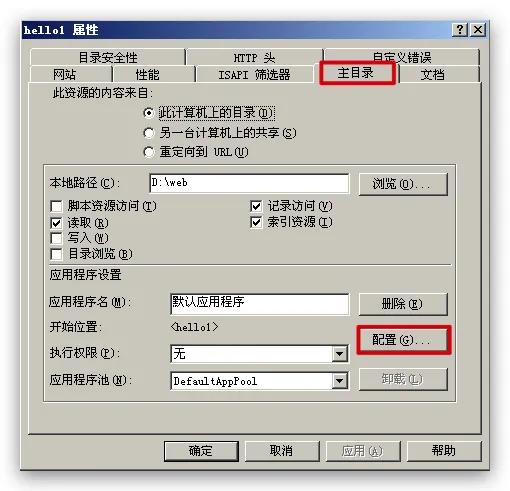
选项->勾选启用父路径->确定
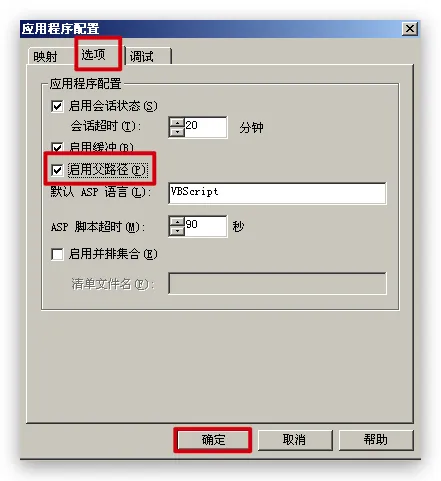
确定